使用win7系统一段时间后,电脑开始出现变慢或者死机、卡顿等问题,如果不懂重装系统,那么我们可以考虑win7一键还原,操作简单快捷,下面小编就来给大家分享win7怎么一键还原的详细步骤。
1、首先在网络上下载一键还原软件,并运行请双击安装包执行安装。
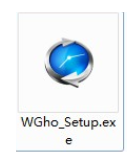
2、第一个界面中点击“下一步”。
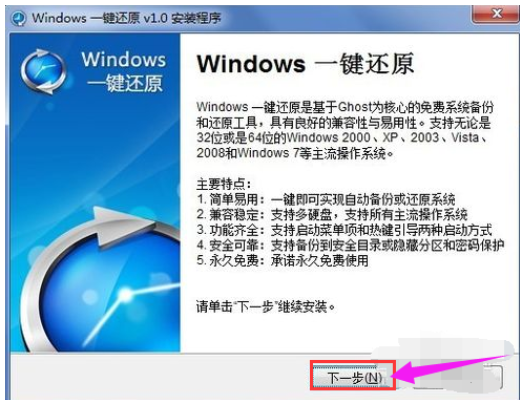
3、选择“我同意该许可协议的条款”,并点击“下一步”。
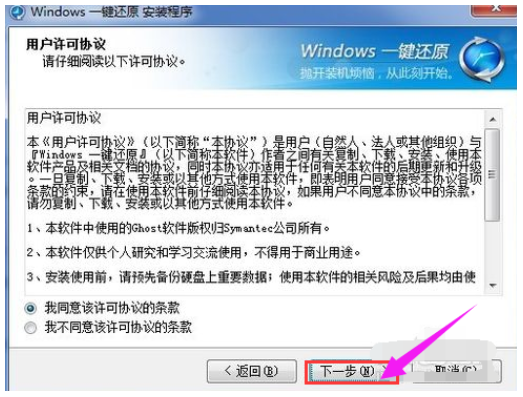
4、安装完成后,在桌面和开始菜单将建立程序的快捷方式。
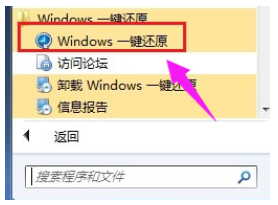
5、首先,打开软件主界面,点击“高级选项”按钮。
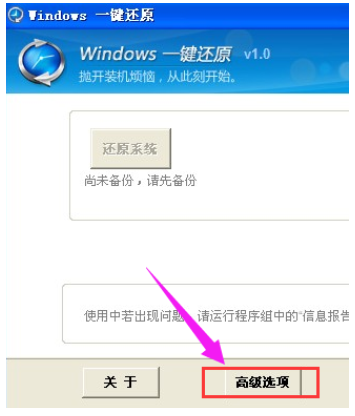
6、配置向导将进入“高级选项”界面,勾选“添加密码功能”和“添加开机热键设置”两个复选框,然后点击“设置”。
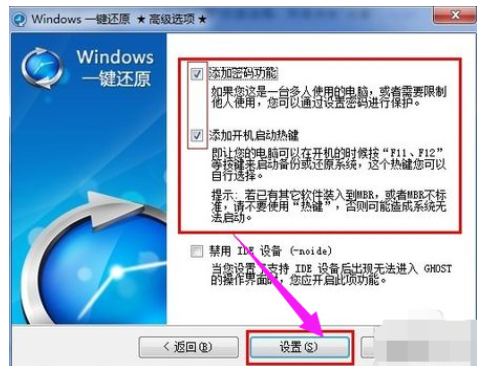
7、选择了“使用密码功能”,所以单击“设置”按钮后会弹出要求输入密码的提示框,在输入密码后单击“OK”按钮。
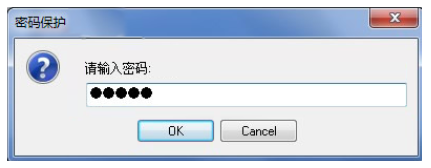
8、再次弹出确认密码的提示框,再次输入相同的密码确认后单击“OK”按钮。
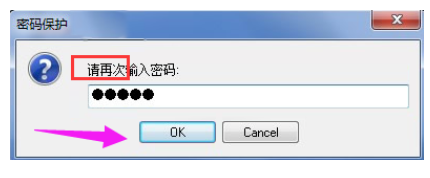
9、由于上面我们勾选了“添加开机热键”,所以此时会弹出选择热键的对话框,用默认的即可,单击“OK”按钮。
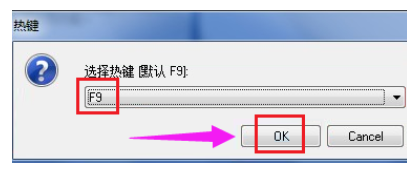
10、弹出设置开机延时的对话框,单击“OK”按钮弹出“热键设置结束”的对话框完成设置。
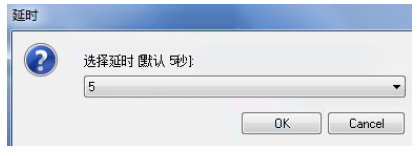
11、打开一键还原软件,在主界面中点击“备份系统”按钮。
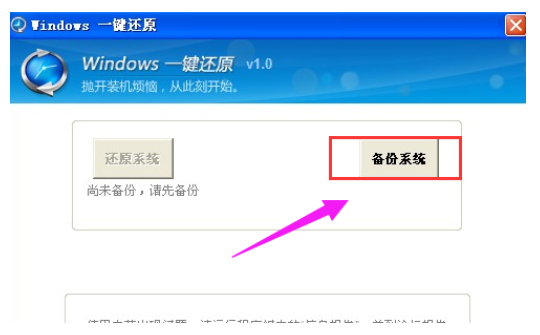
12、弹出“立即重启电脑确认”的对话框,直接单击“是”。
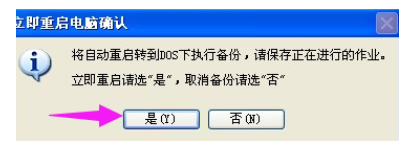
13、将重启电脑并自动进入GHOST备份程序备份系统,备份完成后将自动重启。也可以在启动电脑时在刚开机显示按快捷键进入一键还原的界面时按F11键,同样会自动进行GHOST备份。
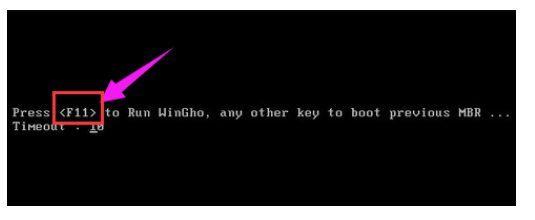
14、也可以开机启动的时候,显示启动菜单项并倒计时等候5秒时,选择“Windows一键还原”项,选择“Windows一键还原”菜单项后,并按回车键确认,进入GHOST程序开始GHOST备份;
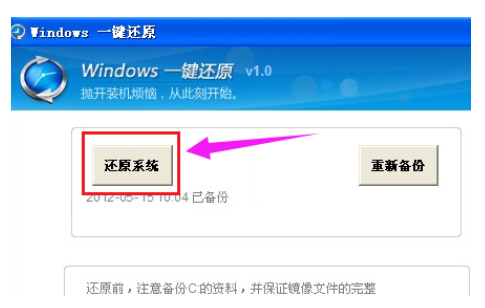
15、还原系统:
按F11键即可自动进入系统还原。
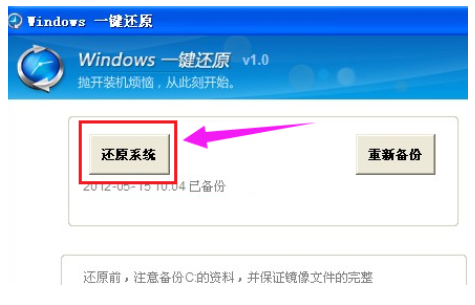
16、也可以在windows系统中,启动一键还原软件,在主界面中单击“还原系统”
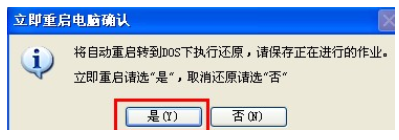
17、弹出“立即重启电脑确认”的对话框,单击“是”按钮。
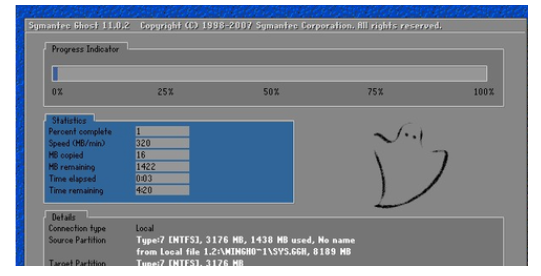
18、电脑将重启并自动进入GHOST系统还原。
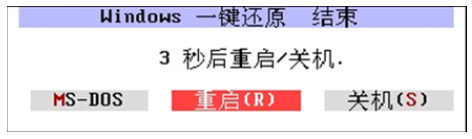
一键还原完毕后,还会弹出一键还原结束的窗口,点击“重启”或稍等一会电脑会自动重启。
以上就是怎么一键还原windows7系统的操作步骤,大家可以通过上述方法给自己电脑系统win7一键还原,操作起来简单多了。

每个人都需要一台速度更快、更稳定的 PC。随着时间的推移,垃圾文件、旧注册表数据和不必要的后台进程会占用资源并降低性能。幸运的是,许多工具可以让 Windows 保持平稳运行。

Copyright 2014-2025 https://www.php.cn/ All Rights Reserved | php.cn | 湘ICP备2023035733号